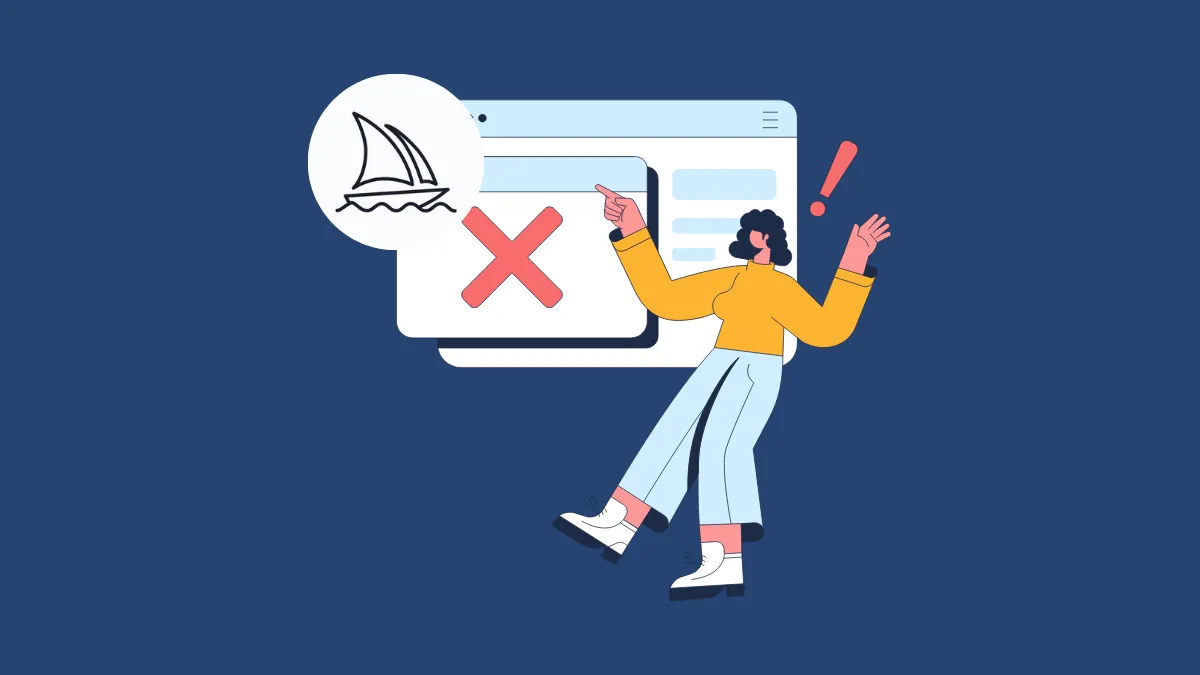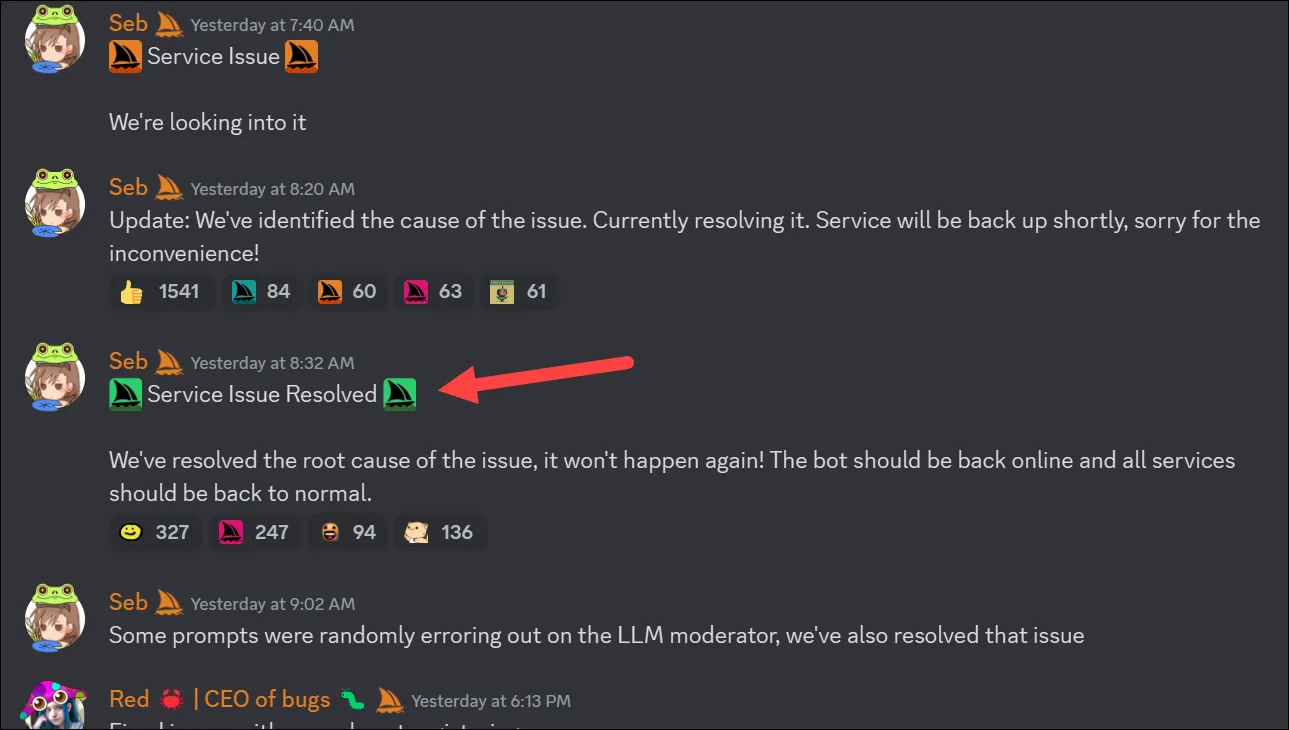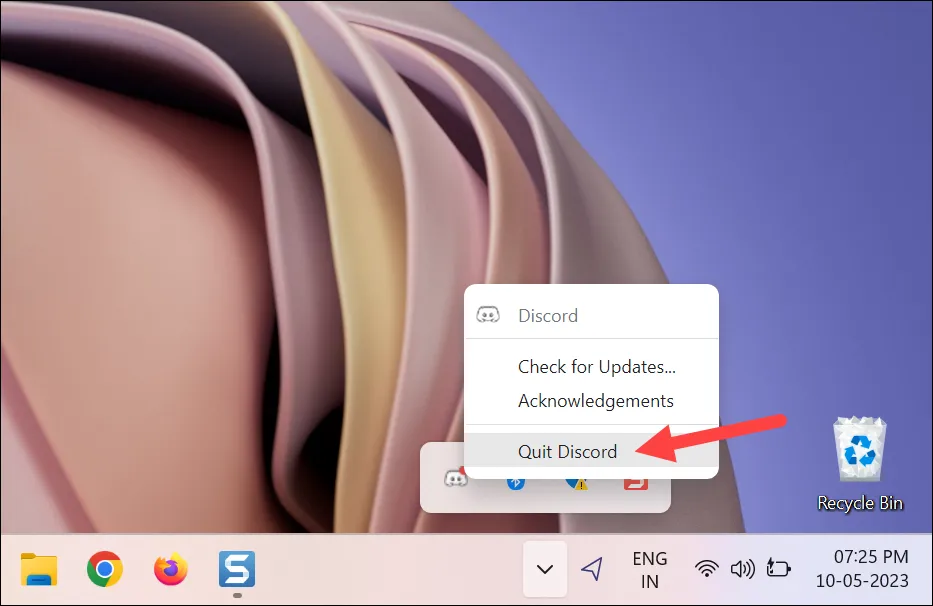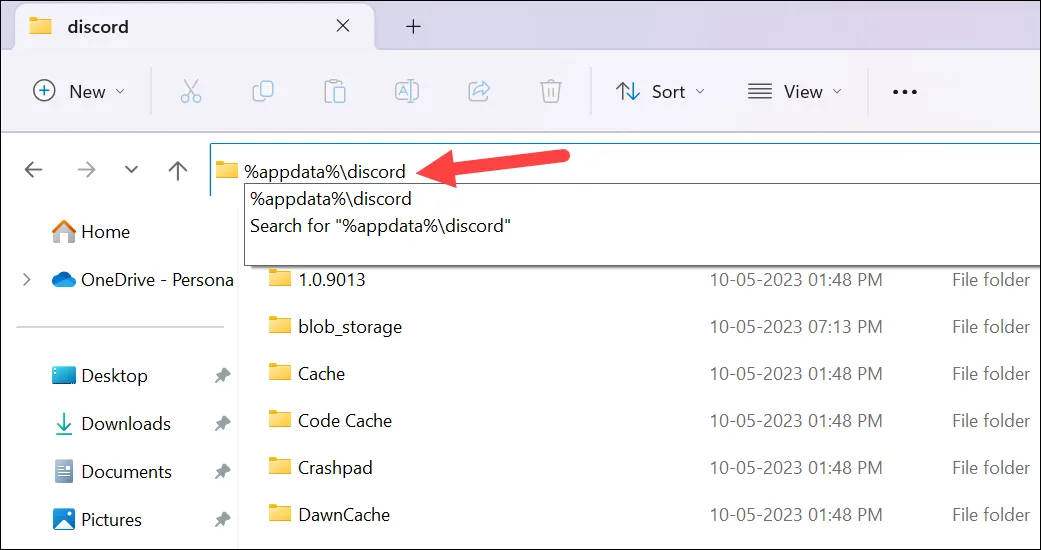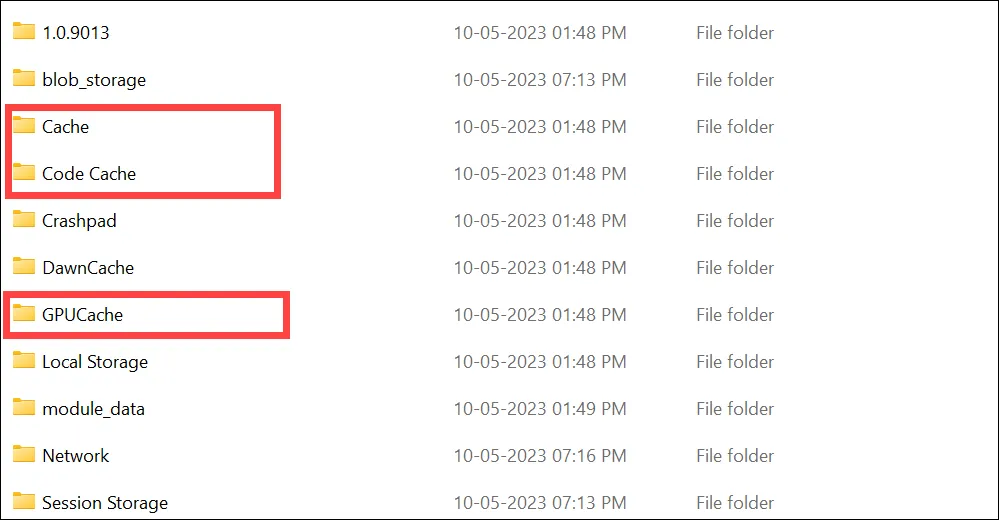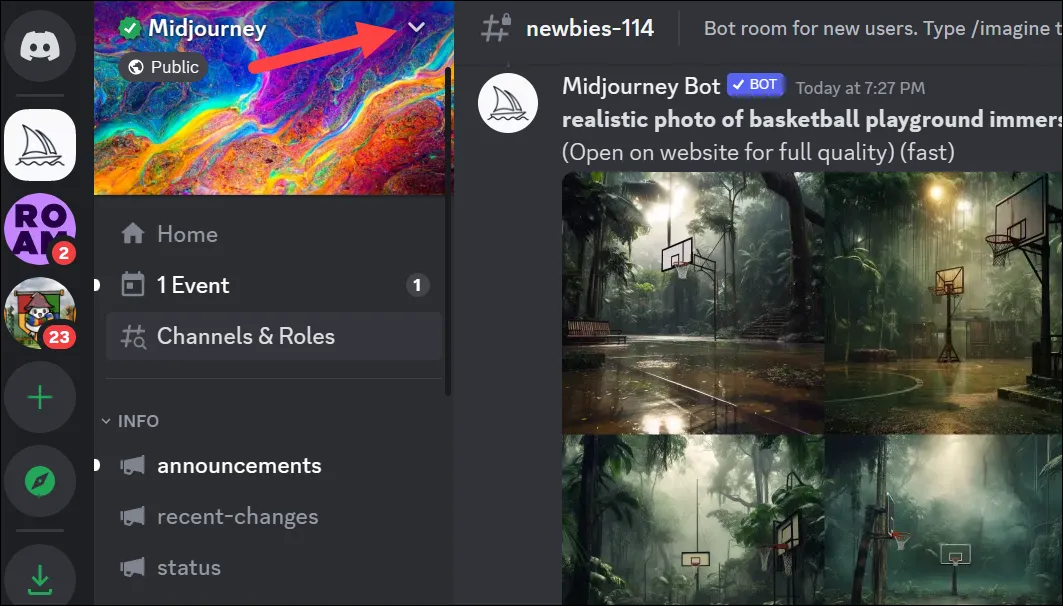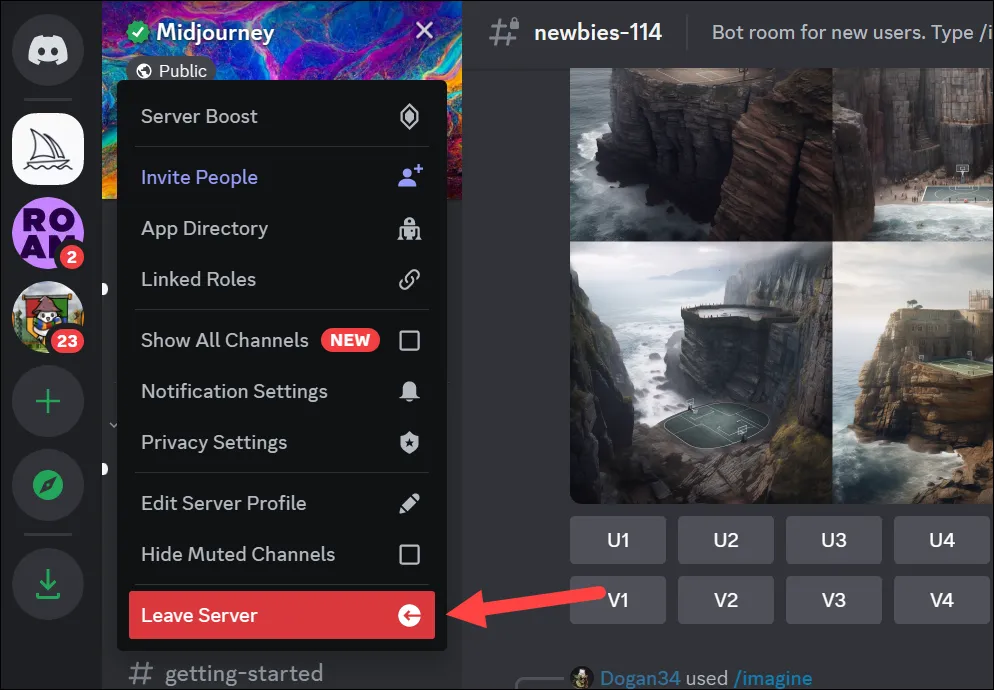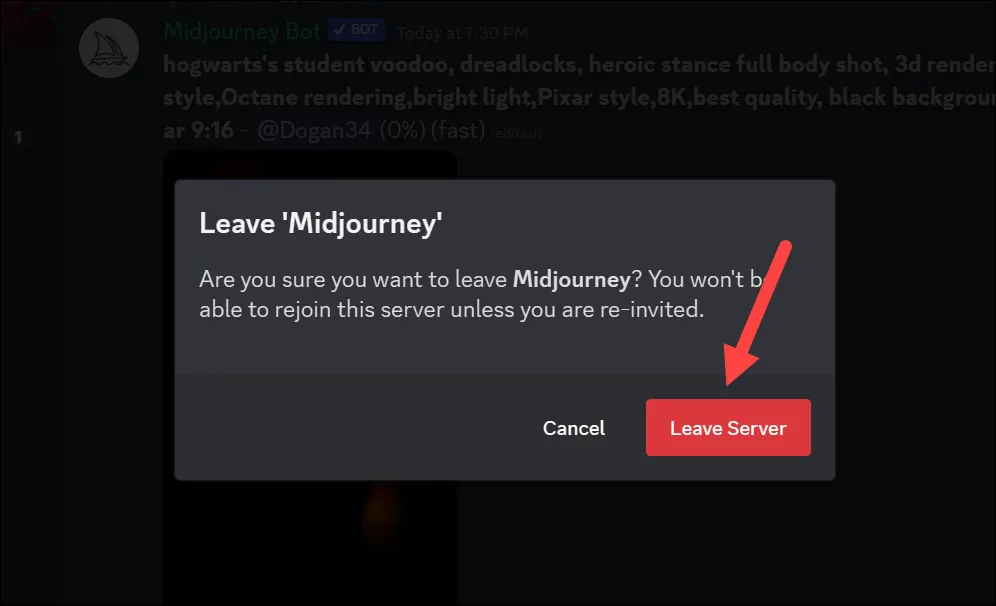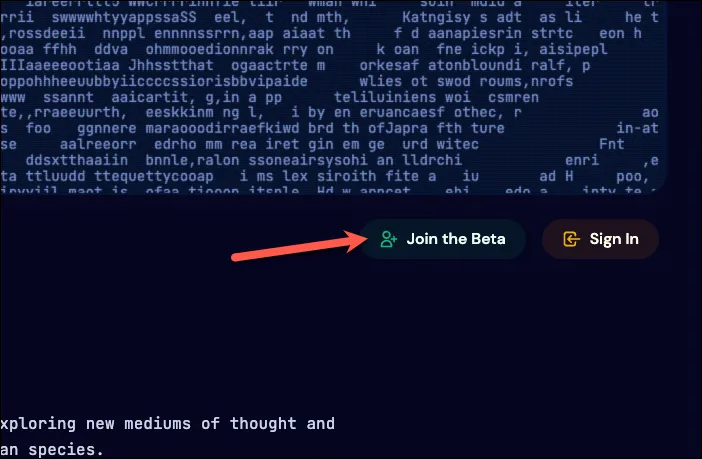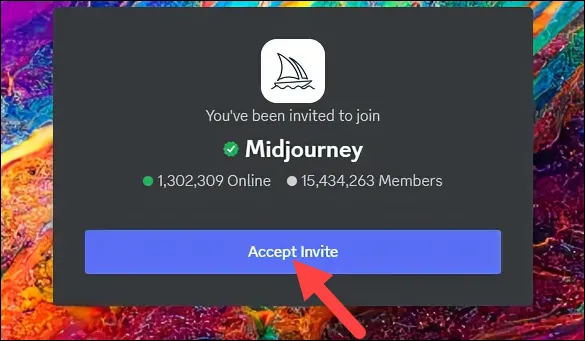મિડજર્ની તે એક શક્તિશાળી AI ટૂલ અને જનરેટર છે જેનો ઉપયોગ તમે ટેક્સ્ટ વર્ણનોમાંથી વાસ્તવિક છબીઓ બનાવવા માટે કરી શકો છો. જો કે, અન્ય કોઈપણ સોફ્ટવેરની જેમ, તે કેટલીકવાર ભૂલોનો સામનો કરી શકે છે.
સૌથી સામાન્ય ભૂલોમાંની એક "તમારી આદેશ પ્રક્રિયા કરવામાં નિષ્ફળ ગઈ" ભૂલ છે. તે કંઈક અંશે હેરાન કરી શકે છે કારણ કે સાથે કલા બનાવવાની સમગ્ર પ્રક્રિયા મિડજર્ની તમે તમારા આદેશને સફળતાપૂર્વક ચલાવી રહેલા બોટ પર નિર્ભર છો. જો કે હજુ આશા ગુમાવવાની જરૂર નથી. આ ભૂલ વિવિધ કારણોસર થઈ શકે છે, પરંતુ તેને ઠીક કરવા માટે તમે કેટલાક સરળ પગલાં લઈ શકો છો.
1. મિડજર્ની સર્વરની સ્થિતિ તપાસો
જો તમને આ સમસ્યાનો સામનો કરવો પડે તો તમારે જે કરવું જોઈએ તે છે મિડજર્નીના સ્ટેટસ પેજને તપાસવું. "ઓર્ડર પ્રોસેસિંગ નિષ્ફળ" ભૂલ એ જાણીતી સમસ્યા છે જે કેટલીકવાર ઉચ્ચ વિનંતી અથવા કેટલીક અન્ય સમસ્યાઓને કારણે સર્વર બાજુ પર થાય છે.
સેવામાં કોઈ જાણીતી સમસ્યાઓ છે કે કેમ તે સ્ટેટસ ચેનલ તમને જણાવશે.
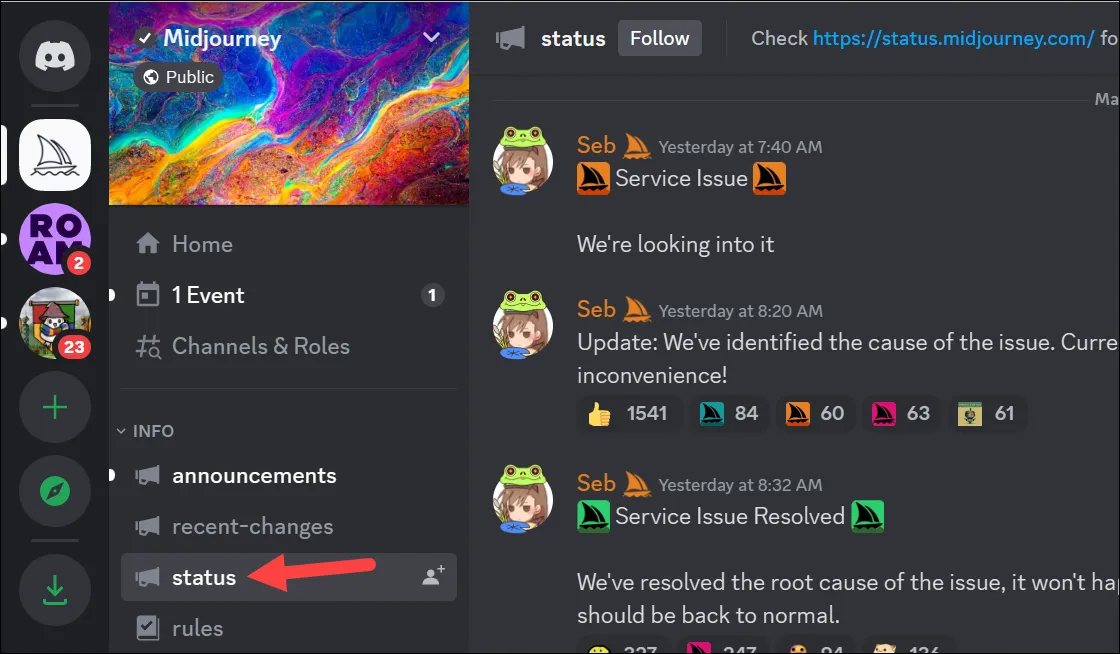
અને જો ત્યાં કોઈ જાણીતી સમસ્યાઓ હોય, તો, રાહ જોવા સિવાય બીજું કંઈ કરવાનું નથી.
એકવાર મિડજર્ની ટીમ સમસ્યાનું નિરાકરણ કરી લે, પછી તેઓ સ્ટેટસ ચેનલ પર સમાન સમસ્યાને અપડેટ કરશે અને તમે ફરીથી મિડજર્નીનો ઉપયોગ કરી શકશો.
2. ડિસકોર્ડ પુનઃપ્રારંભ કરો
કેટલીકવાર ભૂલ મિડજર્ની સર્વરના અંતમાં હોઈ શકે છે, પરંતુ હંમેશા નહીં. પછીના કેસોમાં, તમે અજમાવી શકો તેવી કેટલીક વસ્તુઓ છે, જેમાંથી સૌથી મહત્વપૂર્ણ છે એક સરળ પુનઃપ્રારંભ.
ડિસ્કોર્ડ એપ્લિકેશનને પુનઃપ્રારંભ કરવાથી "તમારો આદેશ પ્રક્રિયા કરવામાં નિષ્ફળ ગયો" ભૂલને ઠીક કરી શકે છે. જો તમે તમારા મોબાઇલ ફોન પર એપ્લિકેશનનો ઉપયોગ કરી રહ્યાં છો, તો તેનો અર્થ એ છે કે એપ્લિકેશનને સંપૂર્ણપણે બંધ કરવી, જેમાં પૃષ્ઠભૂમિ (જેમ કે iPhone પર એપ્લિકેશન સ્વિચરમાંથી) અને પછી તેને ફરીથી ખોલવું.
જો તમે ડિસ્કોર્ડ ડેસ્કટોપ એપ્લિકેશનનો ઉપયોગ કરી રહ્યાં છો, તો તેને છોડી દો. ખાતરી કરો કે તે હજુ પણ પૃષ્ઠભૂમિમાં ચાલી રહ્યું છે. ઉદાહરણ તરીકે, Windows પર, તેને સિસ્ટમ ટ્રેમાંથી પણ સમાપ્ત કરવાની ખાતરી કરો. પછી એપ્લિકેશન પુનઃપ્રારંભ કરો.
જો તમે તમારા કમ્પ્યુટર બ્રાઉઝર પર વેબસાઇટ તરીકે તેનો ઉપયોગ કરી રહ્યાં છો, તો બ્રાઉઝર ટેબ અથવા વિંડો બંધ કરો. પછી, ડિસકોર્ડની ફરી મુલાકાત લો.
3. તમારી ડિસ્કોર્ડ કેશ સાફ કરો
જો તમે ડિસ્કોર્ડ ડેસ્કટોપ એપ્લિકેશનનો ઉપયોગ કરી રહ્યાં છો, તો તમે "તમારી આદેશ પ્રક્રિયા કરવામાં નિષ્ફળ ગઈ" ભૂલને ઠીક કરવા માટે કેશ સાફ કરવાનો પ્રયાસ કરી શકો છો. ડિસ્કોર્ડ તે એપ્લિકેશનોમાંથી એક છે જે વિશાળ કેશ પાઇલ બનાવવા માટે જાણીતી છે.
તમારી ડિસ્કોર્ડ કેશ સાફ કરવા માટે, ડિસ્કોર્ડ એપ્લિકેશન બંધ કરો.
આગળ, ફાઇલ એક્સપ્લોરર ખોલો અને તેને એડ્રેસ બારમાં પેસ્ટ કરીને નીચેના ફોલ્ડરમાં નેવિગેટ કરો:%appdata%\discord
તે પછી, નીચેના ફોલ્ડર્સને કાઢી નાખો: "કેશ", "કોડ કેશ", અને "GPUCache".
તે પછી, તમારા ડેસ્કટોપ પર જાઓ અને કેશ સંપૂર્ણપણે કાઢી નાખવામાં આવી છે તેની ખાતરી કરવા માટે રિસાયકલ બિનને પણ ખાલી કરો.
હવે, ડિસ્કોર્ડ એપ્લિકેશનને ફરીથી પ્રારંભ કરો અને જુઓ કે સમસ્યા ઉકેલાઈ છે કે નહીં.
જો તમે તમારા બ્રાઉઝરમાં ડિસ્કોર્ડનો ઉપયોગ કરી રહ્યાં છો, તો તમારી બ્રાઉઝર કેશ સાફ કરો અને પછી ફરીથી ડિસ્કોર્ડમાં મિડજર્નીનો ઉપયોગ કરવાનો પ્રયાસ કરો. જો તમે Chrome નો ઉપયોગ કરી રહ્યાં છો, તો તમે નીચેની અમારી માર્ગદર્શિકામાં સૂચનાઓ મેળવી શકો છો.
માઈક્રોસોફ્ટ એજ વપરાશકર્તાઓ અહીં બ્રાઉઝર કેશ સાફ કરવા માટેની સૂચનાઓ શોધી શકે છે માર્ગદર્શિકા નીચે છે.
4. VPN નો ઉપયોગ કરવાનો પ્રયાસ કરો
તમે આ ભૂલને ઉકેલવા માટે VPN નો ઉપયોગ કરવાનો પણ પ્રયાસ કરી શકો છો કારણ કે કેટલીકવાર તે વેબસાઇટ સાથે સંબંધિત હોઈ શકે છે. Discord પર મિડજર્ની સર્વરને ઍક્સેસ કરવા માટે તમારા બ્રાઉઝર પર VPN નો ઉપયોગ કરવાથી આ સમસ્યાને ટાળવામાં અને સંભવતઃ ભૂલને ઉકેલવામાં મદદ મળી શકે છે. કેટલાક વપરાશકર્તાઓએ અહેવાલ આપ્યો કે VPN સાથે કનેક્ટ થયા પછી "તમારા આદેશની પ્રક્રિયા કરવામાં નિષ્ફળ" ભૂલ અદૃશ્ય થઈ ગઈ.
5. મિડજર્ની સર્વર છોડો અને જોડાઓ
જો અત્યાર સુધી બીજું કંઈ કામ ન કર્યું હોય, તો મિડજર્ની સર્વરને છોડીને જોડાવા પ્રયાસ કરો. આનાથી મિડજર્ની ડિસ્કોર્ડ બૉટ રીસેટ થવો જોઈએ, જે કોઈપણ દૂષિત ફાઇલોને સાફ કરશે જે સમસ્યાનું કારણ બની શકે છે.
સર્વર છોડવા માટે, સર્વરના નામની બાજુમાં ડાઉન એરો પર ક્લિક કરો.
પછી મેનુમાંથી Leave Server વિકલ્પ પર ક્લિક કરો.
એક પુષ્ટિકરણ સંદેશ દેખાશે કે જ્યાં સુધી તમને ફરીથી આમંત્રિત કરવામાં ન આવે ત્યાં સુધી તમે સર્વરમાં ફરીથી જોડાઈ શકશો નહીં. ચિંતા કરશો નહીં અને પોપ-અપમાંથી "લીવ સર્વર" પર ક્લિક કરો.
હવે, ઓછામાં ઓછા 5-10 મિનિટ પસાર થયા પછી, પર જાઓ midjourney.com અને સર્વર સાથે ફરીથી જોડાવા માટે Beta માં જોડાઓ બટન પર ક્લિક કરો.
પછી, ડિસ્કોર્ડ પોપ-અપ પર આમંત્રણ સ્વીકારો બટનને ક્લિક કરો.
તમે ફરીથી મિડજર્ની ડિસ્કોર્ડ સર્વરનો ભાગ બનશો. ઉપયોગ કરવાનો પ્રયાસ કરો /imagineપ્રોમ્પ્ટ અને તમારે હવે ભૂલ મેળવવી જોઈએ.
ઉપરોક્ત સુધારાઓ મિડજર્નીમાં "તમારી આદેશ પ્રક્રિયા કરવામાં નિષ્ફળ ગઈ" ભૂલથી છુટકારો મેળવવામાં મદદ કરશે. તેમ છતાં, જો તમને હજુ પણ ભૂલ મળી રહી હોય, તો તેમની સપોર્ટ ટીમનો સંપર્ક કરવાનો પ્રયાસ કરો કાં તો તેમની સપોર્ટ ચેનલ, ડિસકોર્ડ પરના સીધા સંદેશાઓ અથવા તેમના સોશિયલ મીડિયા પૃષ્ઠો દ્વારા.